我們可以將iPhone Line聊天紀錄備份到電腦嗎?作為一個LINE messenger用戶,我們有這樣的需求將安裝在iOS設備上的Line對話紀錄傳輸備份到Windows或Mac電腦上。但是,目前Naver集團只支持將Line備份到iPhone或Android設備上,無法將手機Line紀錄備份到電腦,這樣代表著我們需要藉助第三方備份工具。
Naver集團旗下LINE株式會社目前並沒有消息透露出要開發這樣的備份工具,所以我們暫時無須搜尋官方的備份Line到電腦的方法。對於將iPhone Line備份到電腦的功能,要實現這樣的功能並不困難,目前存在這樣的第三方工具可以滿足這樣的功能。請不用擔心,本教學將會介紹如何將iPhone Line備份到電腦。
如何將iPhone Line備份到電腦
將iPhone line對話紀錄備份到電腦可以很簡單,但是目前只有iOS的備份方法,意思是無法將Android Line備份到電腦。需要Android功能的用戶,本教學無法適用此功能。你可以使用第三方備份工具,將iPhone Line的所有資料備份到電腦,也可以將此備份文檔還原到所有的iOS設備。
步驟1. 安裝iPhone Line備份工具。
請在你的電腦上安裝並運行iPhone Line備份工具。在啓動之前,你的電腦需要安裝較新版本的iTunes軟體,手機連接到電腦需要iTunes軟體。
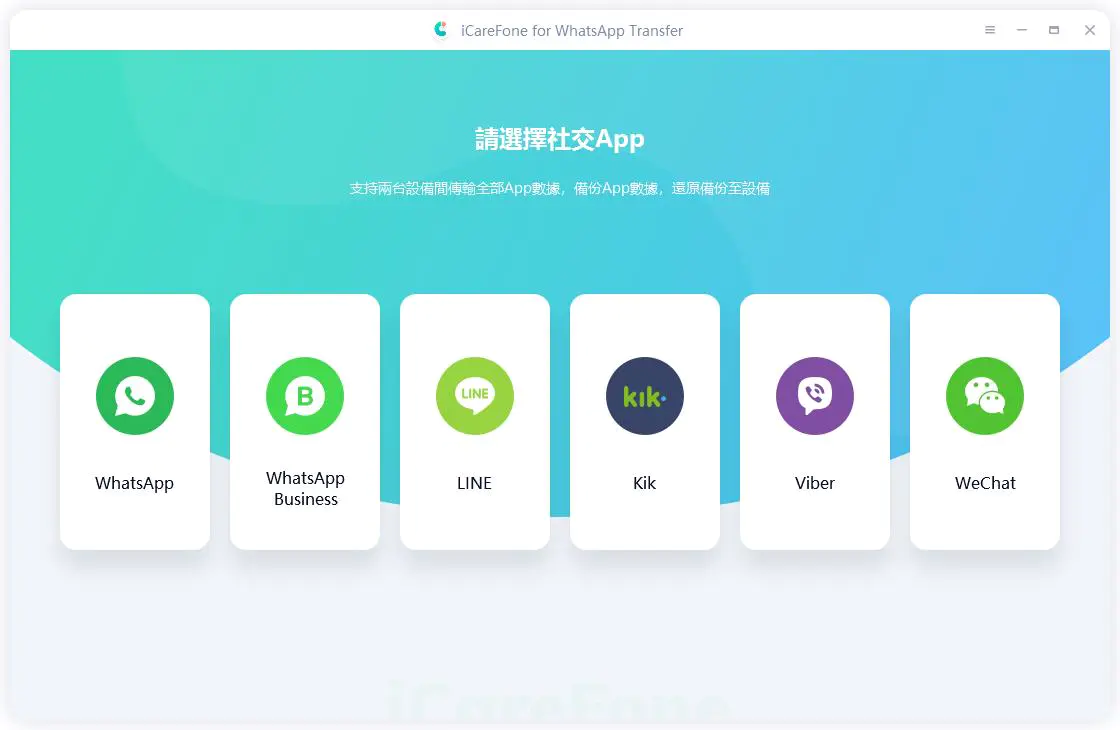
步驟2. 連接iPhone到電腦。
啓動工具後,你可以使用USB將iPhone連接到電腦,此工具會自動識別到iPhone的接入。然後選擇還原應用程式功能,你可以見到有Line這個欄目,進入此欄目即可見到備份和還原Line的功能。
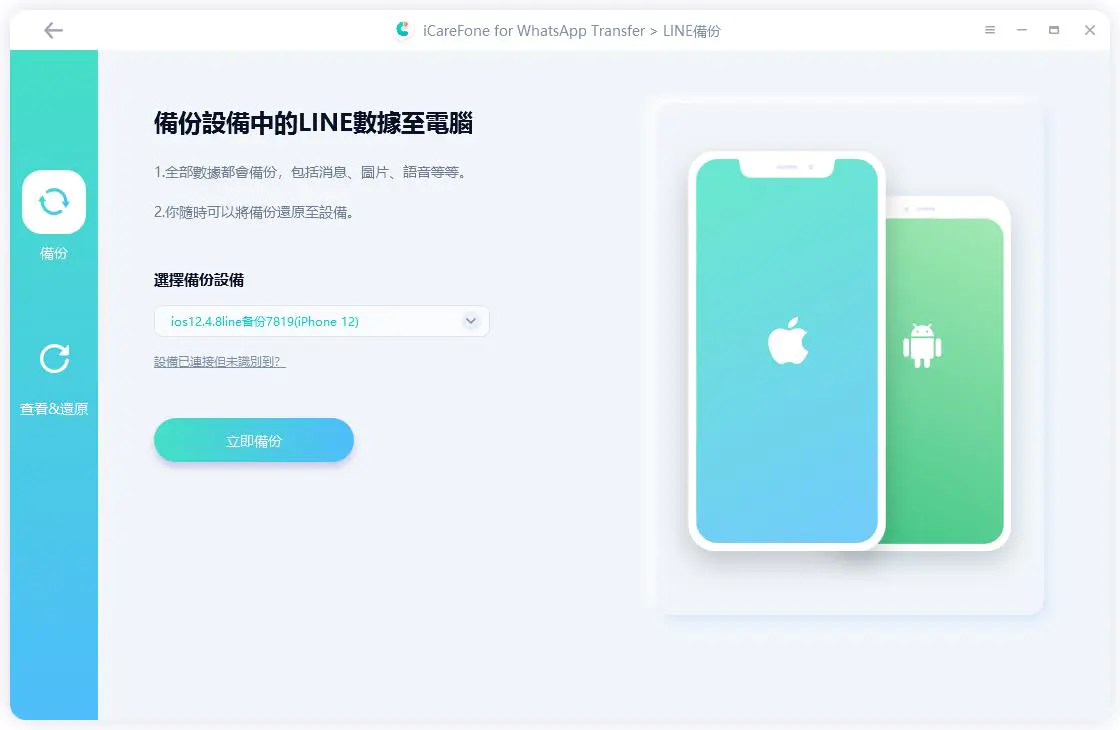
步驟3. iPhone Line備份到電腦。
如果你已經成功將iPhone連接到電腦,現在就可以開始備份Line。如下面螢幕截圖,你可以選擇備份或還原Line,由於你未進行過備份,所以你需要點選備份按鍵。開始備份後,你無須進行其它操作,只需要等待備份完成即可。請注意,在備份過程中不要斷開手機與電腦的連接。
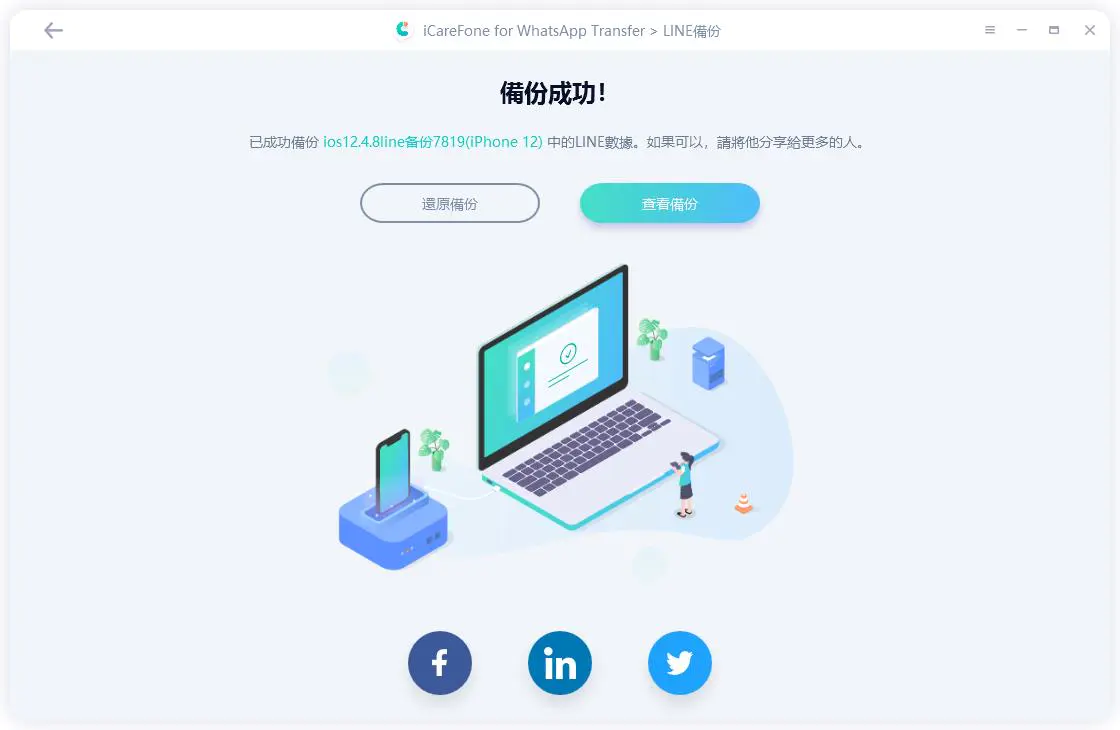
LUNG YING
文章最後更新於2021年6月10日

讚
 感謝您的點讚!
感謝您的點讚!




